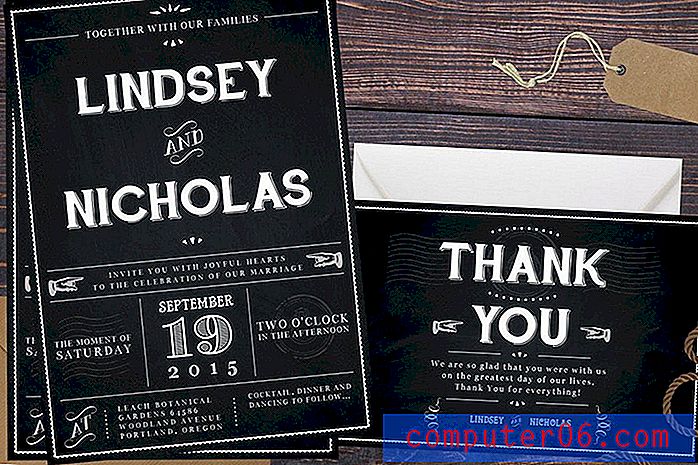Kako ugraditi fontove u PowerPoint
Upotreba vlastitih fontova u PowerPoint prezentacijama jedan je od najboljih načina da vaš prezentacija izgleda profesionalnije i da se istakne iz mnoštva. Ali, što ako dijelite PowerPoint datoteku s timom koji na njihovim računalima nema instalirane iste fontove?
Ne brinite, za ovaj problem postoji brzo i bezbolno rješenje. U ovom ćemo vam vodiču pokazati točno kako ugraditi fontove u PowerPoint kako biste mogli dijeliti svoje prezentacije bez potrebe da se više brinete o problemima sa fontom.
Nastavite čitati da biste saznali kako je to učinjeno.
Istražite predloške PowerPointa
Zašto umetati fontove u PowerPoint?
Bez obzira jeste li samostalni dizajner koji izrađuje prezentacije PowerPointa za klijente ili radite s timom da stvorite prezentaciju za događaj, učenje kako ugraditi fontove u PowerPoint prezentaciju može vam pomoći izbjeći puno bolnih problema.
Kada koristite fontove trećih strana u prezentacijama PowerPointa, jedna stvar koju mnogi korisnici zaboravljaju je da ako drugi član vašeg tima ili klijent nema instaliran točno isti font na svom računalu, čitava prezentacija prezentacije završava kao vruća nered kada pokušavaju urediti datoteku.
Microsoft je dodao vrlo korisnu značajku kako bi profesionalcima pomogao izbjeći ovaj problem tako što je korisnicima omogućio umetanje fontova sa PowerPoint datotekama.
Na ovaj način možete umetnuti fontove koje koristite u svaki od svojih prezentacija tako da kad dijelite datoteku s nekim tko nema instaliran prilagođeni font na svom računalu, i dalje može uređivati i prilagoditi PowerPoint prezentaciju bez problema s fontom.,
3 stvari koje treba učiniti prije umetanja fontova
Prije nego što umetnete bilo koji font u PowerPoint datoteku, također morate slijediti nekoliko pravila kako ne biste naišli na probleme.
1. Koristite sjajne fontove
Što je smisao upotrebe prilagođenih fontova u prezentacijama i prisiljavanja klijenata da ih koriste ako izgledaju strašno od zadanih fontova.
Obavezno upotrijebite samo najbolje fontove s profesionalnim dizajnom u svojim prezentacijama. Možete pogledati naš skup najboljih fontova za prezentacije kako biste pronašli inspiraciju.
2. Provjerite licencu slova
Ovisno o vrsti prezentacije koju dizajnirate i svrsi prezentacije, također biste trebali provjeriti licenciranje fonta koji koristite prije nego što ih umetnete u svoju PowerPoint datoteku.
Na primjer, ako dizajnirate PowerPoint prezentaciju za korporativnog klijenta, trebali biste koristiti samo fontove koji dolaze s komercijalnom licencom. A ako planirate prodati svoju PowerPoint prezentaciju kao predložak, morate imati i prava na distribuciju da biste umetnuli fontove u svoj predložak.

Imajte na umu da ne mogu biti ugrađeni svi fontovi. Kreatori fontova mogu postaviti pravila za onemogućavanje umetanja fonta, a uobičajeno je to sa besplatnim fontovima koji dolaze s licencama za osobnu upotrebu.
3. Ugradite desne datoteke fontova
Kada preuzimate font s web stranice treće strane ili nekog drugog tržišta, on dolazi u paketu s više datoteka s fontom OpenType fontova (OTF), TrueType fontova (TTF), web-fontova i još mnogo toga.
Ako planirate odvojeno dodavati fontove uz PowerPoint datoteku, obavezno uključite pravu datoteku fonta u PowerPoint. Na primjer, ako ste u prezentaciji koristili stilske znakove ili alternativne znakove poput glifa i ligatura, trebali biste uključiti datoteku fonta OpenType.
Microsoft također preporučuje da prilikom ugradnje u PowerPoint koristite fontove OpenType jer pomažu u smanjenju veličine datoteke.
Kako ugraditi fontove u prezentacije PowerPointa
Umetanje fontova u PowerPoint prilično je jednostavno i može se obaviti u samo nekoliko klikova. Da biste umetnuli font, jednostavno otvorite PowerPoint datoteku s prezentacijama na kojoj radite i slijedite korake u nastavku.
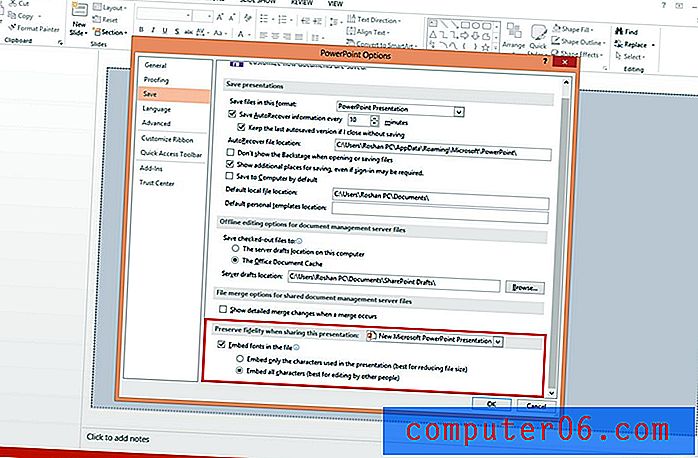
- Otvorite izbornik Datoteka i odaberite Opcije
- Prebacite se na karticu Spremi
- Pomičite se skroz dolje i pronađite odjeljak pod nazivom " Sačuvaj vjernost prilikom dijeljenja ove prezentacije "
- Označite potvrdni okvir za " Ugradi fontove u ovu datoteku " i odaberite opciju " Ugradi sve znakove ".
- Kliknite U redu za spremanje promjena.
To je to! Aplikacija će sada automatski ugraditi fontove u vašu PowerPoint datoteku.
Alternativna metoda za prilaganje fontova
Ako želite priložiti font u e-poštu ili uključiti fontove zasebno, uz prezentaciju koju će drugi instalirati na njihovo računalo i koristiti, to možete učiniti ručnim preuzimanjem i dodavanjem fonta.
Prvo što trebate učiniti je preuzeti datoteku fonta s tržišta gdje ste je kupili i na svoje računalo.
Ova preuzeta datoteka stići će kao ZIP datoteka. Desnom tipkom miša kliknite ZIP datoteku i odaberite UnZIP za izdvajanje datoteka u paketu.
U izvučenoj mapi naći ćete više datoteka. Trebat ćete potražiti TTF i OTF datoteke, ovo su datoteke fonta koje trebate ugraditi u PowerPoint.
Ako želite umetnuti font koji je već instaliran na vašem računalu, možete ga kopirati i sa računala.
Na Windows računalu idite na Postavke >> Personalizacija >> Fontovi, a zatim u prikazu prezentacije potražite font koji koristite i kopirajte ga i zalijepite ga bilo gdje na računalu kako biste stvorili kopiju datoteke sa fontom.
U zaključku
Nadamo se da ćete naučiti kako ugraditi fontove u PowerPoint moći ćete izbjeći mnoštvo zabuna i problema pri oblikovanju profesionalnih prezentacija.
Ne zaboravite pogledati naš puni vodič za predloške PowerPoint ili našu kolekciju najboljih PowerPoint predložaka za vaš sljedeći projekt!